Как да дефрагментирате твърд диск - Mysettings
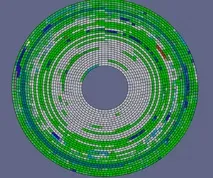
За да съберете тези разпръснати части от файлове на HDD, трябва да дефрагментирате. По време на тази операция части от записаните данни се подреждат, което ги прави по-бързи за достъп.
внимание! Ако имате SSD устройство, никога не стартирайте дефрагментиране! Тази операция няма да донесе никаква полза и ще намали ресурсите на устройството.
Ако използвате HDD устройство, определено трябва да знаете как да дефрагментирате диск. И не просто да знаете, но постоянно да прилагате на практика, за да удължите периода на работа на вашето устройство.
Стандартни инструменти на Windows
Разработчиците на Windows са наясно от какво се нуждае вашият твърд диск за дълга и правилна работа, така че функцията за дефрагментиране е предварително инсталирана в операционната система.
Не забравяйте, че за правилното дефрагментиране твърдият диск трябва да има поне 15% свободно място за събиране на файлове.
За да използвате вградения механизъм за почистване на твърдия диск от ненужни фрагменти, трябва да отидете в "Моят компютър":
- Щракнете с десния бутон върху дяла, който искате да дефрагментирате, и отворете неговите свойства.

- Щракнете върху раздела Инструменти и щракнете върху бутона Стартиране на дефрагментиране.

- В прозореца, който се показва, щракнете с левия бутон върху дяла, който искате да коригирате, и щракнете върху „Анализ на диска“.
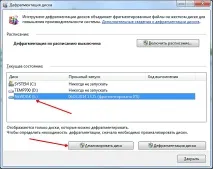
След кратка диагностика до избрания дял ще се появи процентът на неговата фрагментация. Ако е нула, оставете този диск сам и преминете към следващия том. Проверете всички дискове по този начин.
Ако видите, че някой дял е силно фрагментиран, изберете го и щракнете върху бутона "Дефрагментиране на диска".
Времето, необходимо за извършване на тази операция, зависи от няколко показателя:
- Скорост на четене и запис на диска.
- Количеството фрагментирани данни.
- Общият обем на секцията.
Колкото по-високи са стойностите, толкова по-дълго ще трябва да чакате. Изключително нежелателно е да прекъсвате процедурата, така че задайте време да започне в момент, когато определено не трябва да изключвате компютъра.
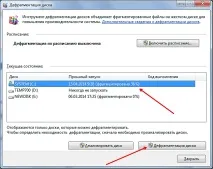
За удобство активирайте автоматичното дефрагментиране по график. Щракнете върху бутона „Активиране на график“ и посочете честотата, деня и часа и изберете секциите, към които ще се прилагат тези настройки.

След като зададете необходимите параметри, щракнете върху "OK", за да запазите новата конфигурация.
Софтуер на трета страна
Можете да извършите дефрагментиране с помощта на приложения на трети страни, тъй като огромен брой от тях вече са пуснати.
Сред безплатните доказани помощни програми са програми като Auslogics Disk Defrag, IObit Smart Defrag, Piriform Defragger и др.
Всички те работят на един и същи принцип, така че нека да разгледаме как работят на примера на Auslogics Disk Defrag.
- Стартирайте помощната програма и проверете всички секции, които искате да проверите.
- Кликнете върху стрелката до бутона "Дефрагментиране", за да отворите изскачащото меню. Изберете „Анализиране“.
- Прочетете доклада - той ще бъде представен под формата на визуална картина икато числова стойност до всеки маркиран раздел.
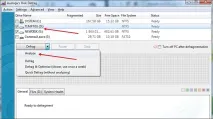
За да извършите дефрагментиране, изберете желания дял и щракнете върху бутона Дефрагментиране.

Auslogics Disk Defrag също има възможност да зададе график - за да направите това, отворете менюто "Настройки" и изберете елемента "Планировчик".

За да зададете график, отметнете "Дефрагментиране автоматично" и след това изберете време и конкретен дисков дял (или всички дялове).
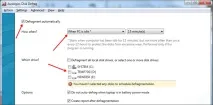
След като запази конфигурацията, програмата автоматично ще провери диска и ще събере фрагменти от повърхността му на едно място.
Полезни съвети
Научихте какво е дефрагментиране, защо и с какви инструменти трябва да се направи. Въпреки това, за да сте сигурни, че няма да възникнат неочаквани грешки по време на тази системна работа, ви препоръчваме да следвате тези полезни съвети:
- Пуснете програма за дефрагментиране поне веднъж на един или два месеца, особено ако постоянно изтривате стари файлове и пишете нови.
- Не извършвайте други действия на компютъра по време на тази операция, за да не разсейвате системата от решаването на задачата да подредите нещата на твърдия диск.
- Използвайте програми на трети страни, когато е възможно, тъй като те предоставят по-широк набор от функции.
Дефрагментирането на вашия твърд диск е един от начините да ускорите компютъра си с Windows 7, така че не забравяйте за тази полезна системна функция. За да не се налага постоянно да наблюдавате състоянието на твърдия диск и неговата фрагментация, задайте автоматични проверки по график. Тази функция е налична на всички системи, по-стари от Windows Vista.